Fix Steam hat Probleme beim Herstellen einer Verbindung zu Servern
Veröffentlicht: 2021-06-12
Wenn es einen Namen in der Videospielbranche gibt, der auffällt, dann ist es Steam. Der Anbieter von Online-Videospielen hat sich als zuverlässigste Quelle für den Kauf und das Spielen von Videospielen etabliert. Allerdings ist die Plattform nicht immer fehlerfrei. Für erfahrene Benutzer von Steam sind fehlerhafte Serverprobleme nichts Neues. Wenn Ihr Steam-Konto Verbindungsprobleme hat und keine Spiele herunterladen oder ausführen kann, lesen Sie weiter, um herauszufinden, wie Sie beheben können, dass Steam Probleme hat, sich mit Servern auf Ihrem PC zu verbinden .

Inhalt
- Fix Steam hat Probleme beim Herstellen einer Verbindung zu Servern
- Warum verbindet sich mein Steam-Konto nicht mit den Servern?
- Methode 1: Steam-Server überprüfen
- Methode 2: Führen Sie einen Netzwerk-Reset durch
- Methode 3: Ändern Sie die Download-Region in Steam
- Methode 4: Führen Sie Steam als Administrator aus
- Methode 5: Beenden Sie alle Steam-Hintergrundaufgaben
- Methode 6: Erstellen Sie eine Ausnahme für Steam mit der Windows-Firewall
- Methode 7: Steam neu installieren, um die Serververbindung zu reparieren
- Methode 8: Wenden Sie sich an den Steam-Kundendienst
Fix Steam hat Probleme beim Herstellen einer Verbindung zu Servern
Warum verbindet sich mein Steam-Konto nicht mit den Servern?
Angesichts der Popularität der Anwendung sollte es nicht überraschen, dass die Server bei Steam im Allgemeinen überfüllt sind. Bei Tausenden von Leuten, die Steam gleichzeitig ausführen, sind Serverprobleme vorprogrammiert. Wenn die Häufigkeit dieses Fehlers jedoch hoch ist, besteht die Möglichkeit, dass das Problem von Ihrer Seite verursacht wurde. Unabhängig von der Ursache des Problems und seiner Intensität ist der Serverfehler auf Steam vermeidbar. Hier sind ein paar Dinge, die Sie versuchen können, um das Problem für Sie zu beheben.
Methode 1: Steam-Server überprüfen
Bevor Sie anfangen, ausgefallene Fehlerbehebungsmethoden auf Ihrem PC auszuführen, ist es wichtig zu überprüfen, ob die Steam-Server ordnungsgemäß funktionieren. Es gibt einige Websites, die die Serverstärke verschiedener Unternehmen verfolgen, darunter zwei die inoffizielle Steam-Status-Website und DownDetector. Ersteres zeigt den Status der Website und letzteres zeigt die Anzahl der Berichte, die von Personen eingereicht wurden, die unter serverbezogenen Problemen litten . Beide Quellen sind größtenteils recht zuverlässig und genau.
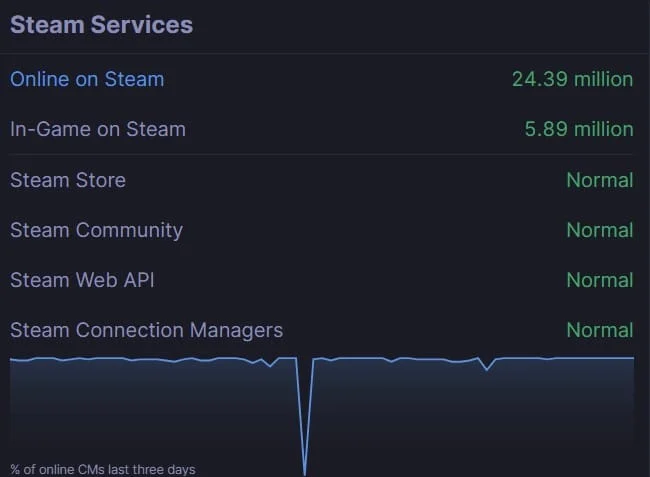
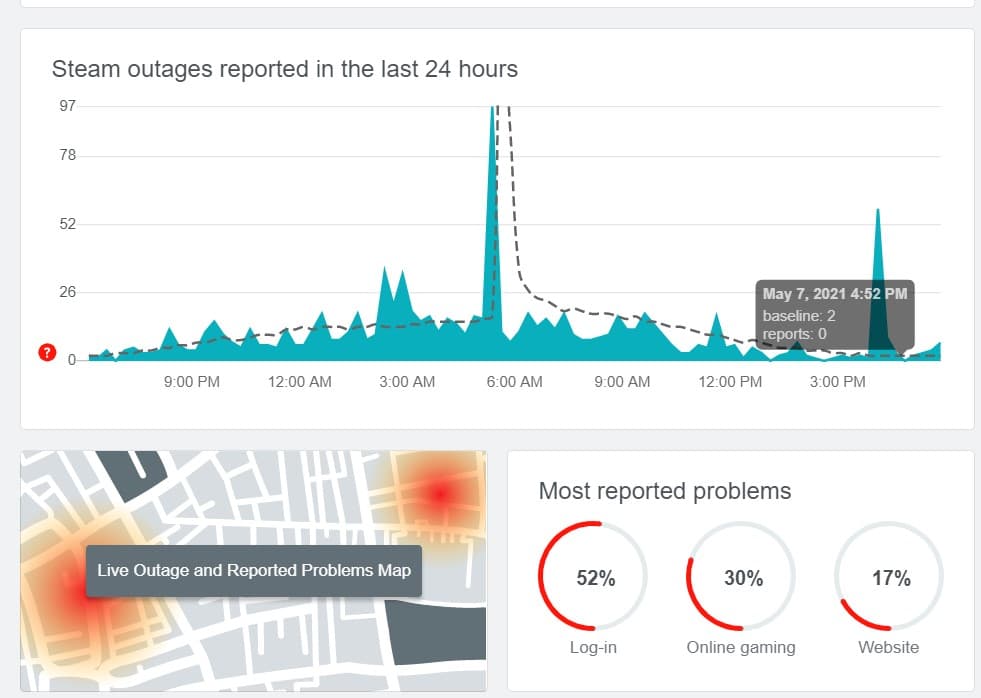
Wenn die Steam-Server jedoch ausfallen, können Sie nur warten. Unternehmen wie Steam sind gut gerüstet, um mit solchen Situationen umzugehen und die meisten Probleme ziemlich schnell zu lösen. Wenn andererseits alle Server einwandfrei funktionieren, ist es an der Zeit, an Ihrem PC herumzubasteln, um zu versuchen, das Problem zu beheben.
Methode 2: Führen Sie einen Netzwerk-Reset durch
Als erstes können Sie die Netzwerkkonfiguration Ihres PCs zurücksetzen. Wie der Name schon sagt, setzt dies Ihre Netzwerkverbindungen zurück und hilft Ihrem Gerät, sich mit verschiedenen Servern zu verbinden. So können Sie beheben, dass Steam Probleme beim Herstellen einer Verbindung zu Servern hat , indem Sie einen Netzwerk-Reset durchführen.
1. Geben Sie in der Suchleiste neben dem Startmenü „cmd“ ein. Wenn die Befehlsfensteranwendung angezeigt wird, klicken Sie auf die Option „Als Administrator ausführen“, um das Eingabeaufforderungsfenster zu öffnen.
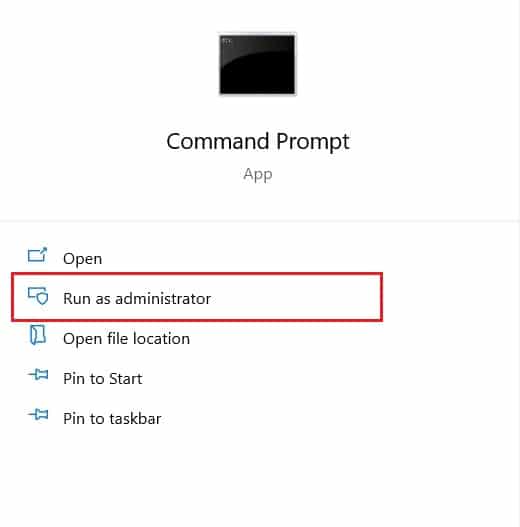
2. Geben Sie im Fenster zuerst den folgenden Code ein und drücken Sie die Eingabetaste: netsh winsock reset.
3. Wenn Sie fertig sind, geben Sie den folgenden Befehl ein und drücken Sie die Eingabetaste: netsh int ip reset reset.log
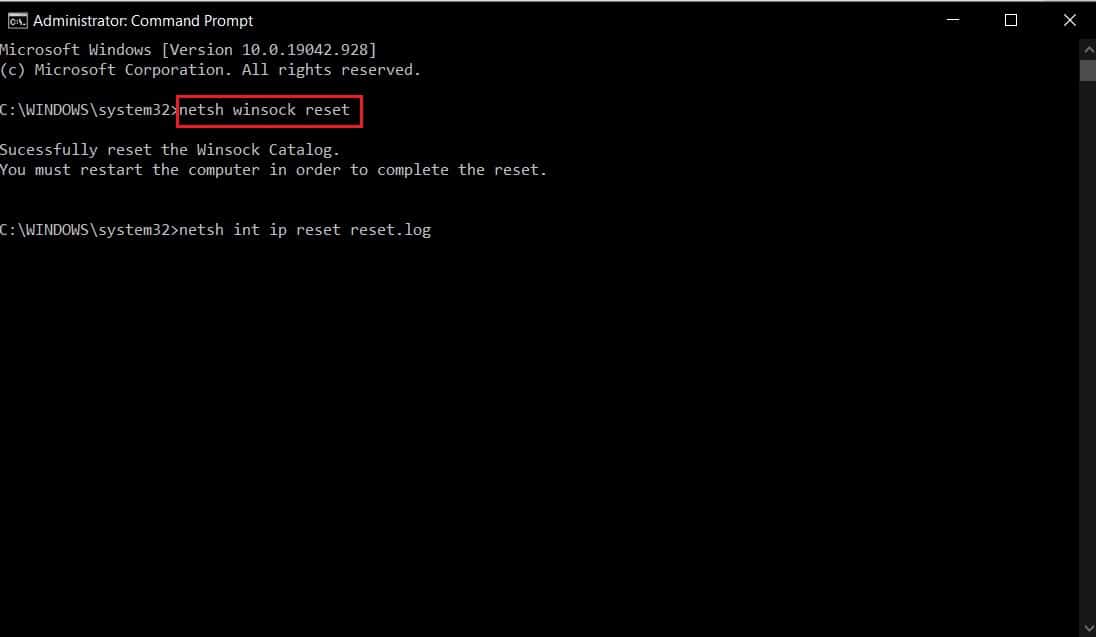
4. Sobald beide Codes ausgeführt wurden, müssen Sie Ihren PC neu starten, und Ihr Serverproblem sollte behoben sein.
Lesen Sie auch: So beheben Sie zu viele Anmeldefehler bei Steam aufgrund von Netzwerkfehlern
Methode 3: Ändern Sie die Download-Region in Steam
Steam hat weltweit verschiedene Server, und Benutzer erzielen die besten Ergebnisse, wenn ihr Konto mit dem Server verbunden ist, der ihrem ursprünglichen Standort am nächsten liegt. Sie können die Download-Region in Steam auf näher an Ihrem Standort ändern, um die Serverprobleme mit Steam zu beheben.
1. Öffnen Sie die Steam-Anwendung auf Ihrem PC und klicken Sie auf die Option „Steam“ in der oberen linken Ecke des Bildschirms.
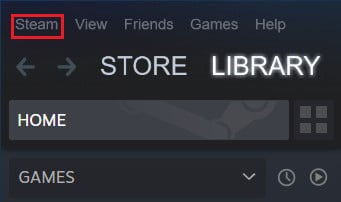
2. Klicken Sie in den Dropdown-Listen auf „Einstellungen“ , um fortzufahren.
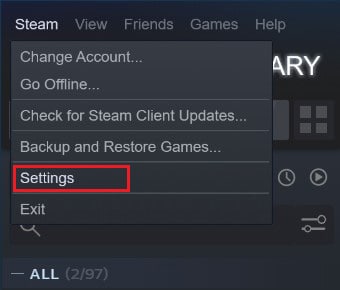
3. Navigieren Sie im Fenster „Einstellungen“ zum Menü „ Downloads “.

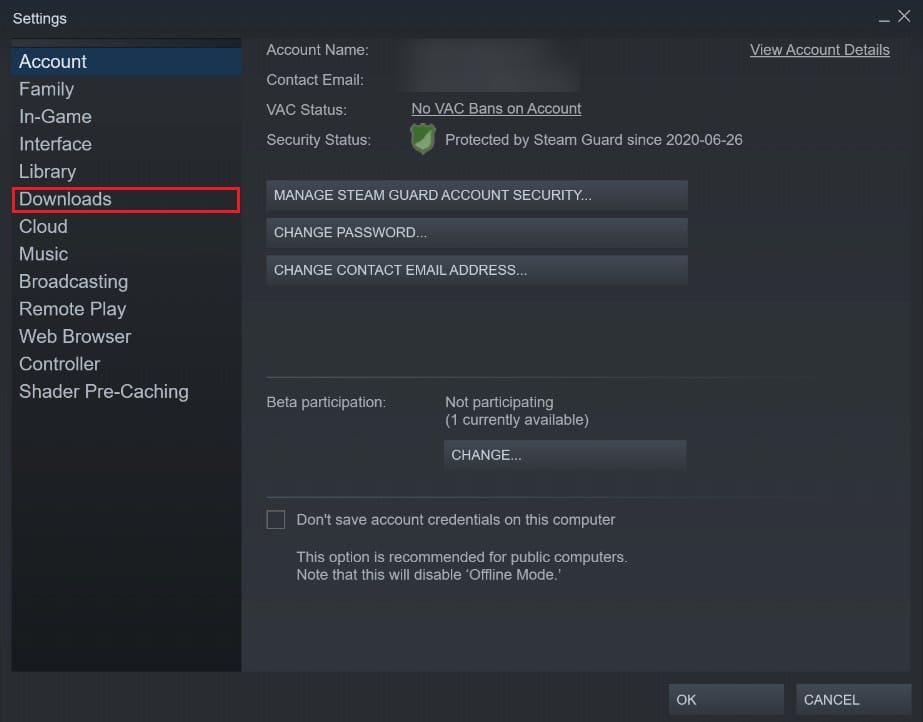
4 . Klicken Sie auf den Abschnitt mit dem Titel Download-Region , um die Liste der Server anzuzeigen, die Steam auf der ganzen Welt hat.
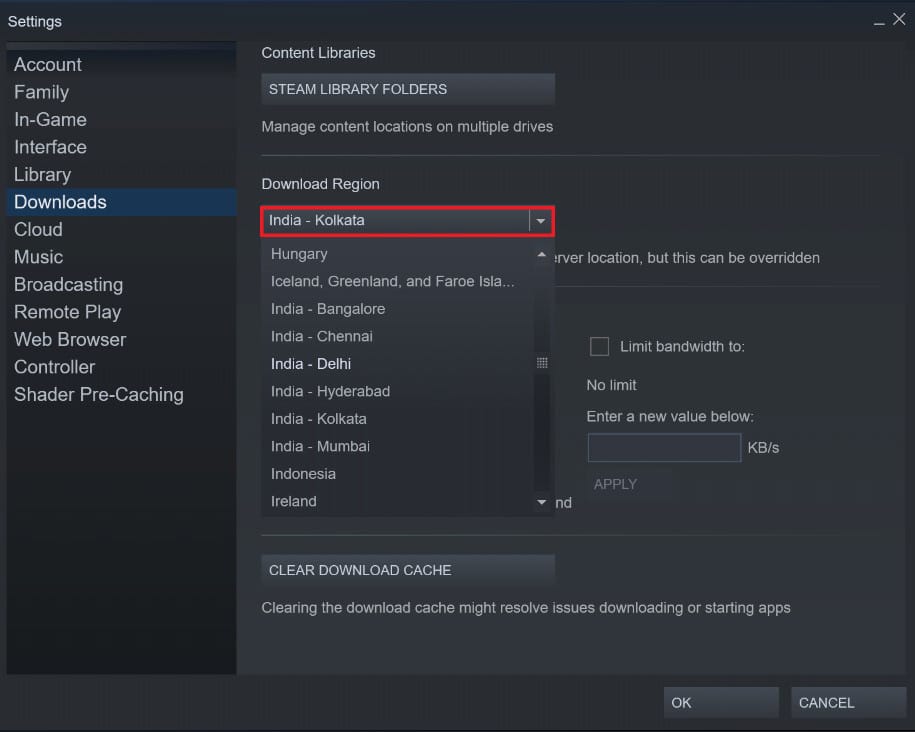
5. Wählen Sie aus der Liste der Regionen das Gebiet aus, das Ihrem Standort am nächsten liegt.
Methode 4: Führen Sie Steam als Administrator aus
Mit Administratorrechten funktionieren die meisten Apps besser, da sie Zugriff auf Dateien und Daten erhalten, die zuvor eingeschränkt waren. Während Sie Steam jedes Mal als Administrator ausführen können, indem Sie mit der rechten Maustaste darauf klicken, können Sie die Starteinstellungen auch dauerhaft ändern.
1. Klicken Sie mit der rechten Maustaste auf die Steam-Anwendung und klicken Sie in den angezeigten Optionen auf „Eigenschaften“.
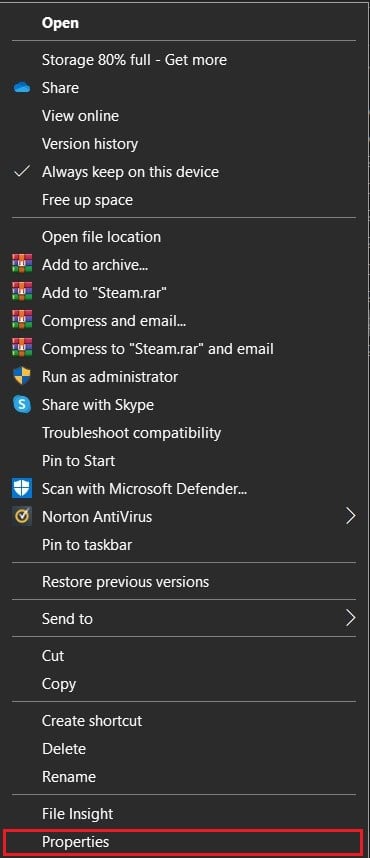
2. Wählen Sie im Eigenschaftenfenster die Option mit dem Titel Kompatibilität aus.
3. Aktivieren Sie in den Kompatibilitätseinstellungen das Kontrollkästchen Dieses Programm als Administrator ausführen.
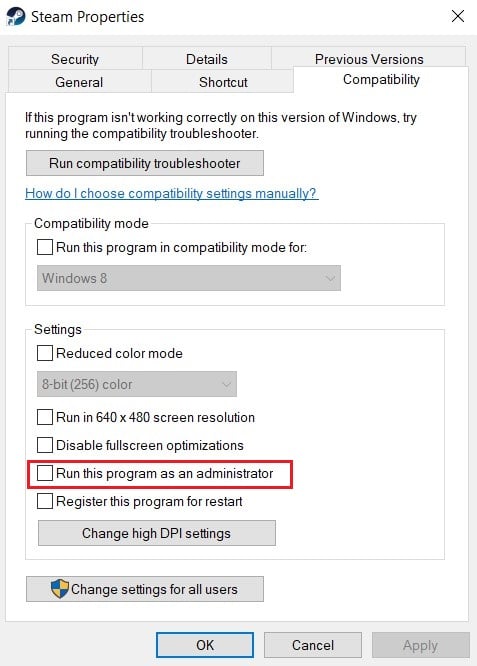
4. Klicken Sie dann auf Übernehmen, und Sie können loslegen. Ihr Steam wird jetzt mit Administratorrechten ausgeführt und verbindet sich nahtlos mit Servern.
Lesen Sie auch: So ändern Sie den Steam-Kontonamen
Methode 5: Beenden Sie alle Steam-Hintergrundaufgaben
Auf jedem PC hat Steam viele Hintergrundaufgaben, die ständig ausgeführt werden. Durch das Deaktivieren dieser Aufgaben wird Steam gezwungen, sie neu zu starten und dadurch seine Funktionsweise zu verbessern. Dies mag nicht wie die solideste Lösung im Buch erscheinen, aber es kann sehr effektiv sein.
1. Klicken Sie mit der rechten Maustaste auf die Startmenü-Schaltfläche und dann auf Task-Manager.
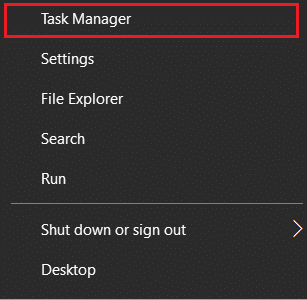
2. Suchen Sie im Task-Manager nach Funktionen, die mit Steam verbunden sind, und beenden Sie die Tasks.
3. Steam wird neu gestartet und die meisten Probleme im Zusammenhang mit der App sollten behoben sein.
Methode 6: Erstellen Sie eine Ausnahme für Steam mit der Windows-Firewall
Obwohl die Windows-Firewall für die Sicherheit Ihres PCs wichtig ist, kann sie Netzwerke stören und Verbindungen zwischen Anwendungen und ihren Servern verlangsamen. Während das vollständige Deaktivieren der Firewall ein drastischer Schritt ist, können Sie eine Ausnahme für Steam erstellen, um sicherzustellen, dass die Firewall ihre Verbindungen nicht blockiert.
1. Suchen Sie in der Suchleiste nach „ Eine App durch die Windows-Firewall zulassen. ”
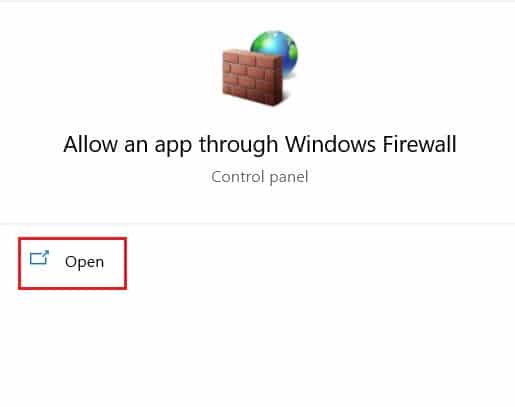
2. Eine riesige Liste von Optionen wird angezeigt; Klicken Sie zuerst auf „Einstellungen ändern“ und suchen und aktivieren Sie dann die Kontrollkästchen vor allen Steam-bezogenen Diensten.
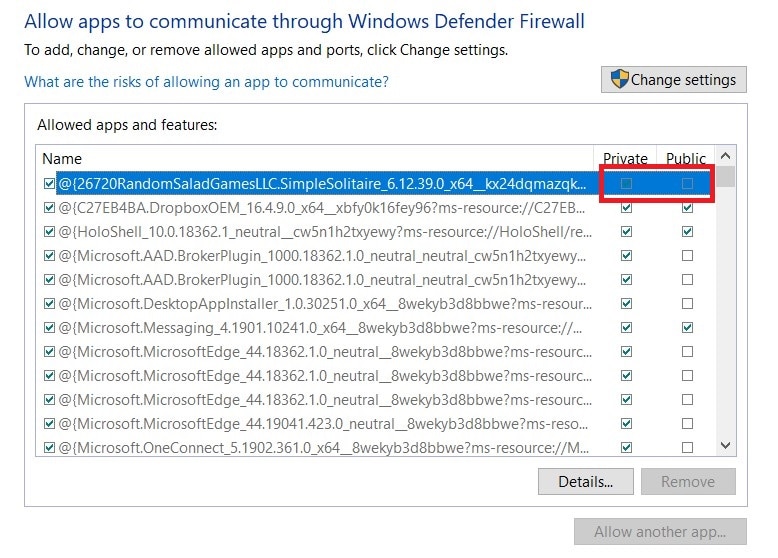
3. Steam sollte nun von den Aktionen der Firewall ausgenommen sein und sich mit den Servern verbinden können.
Methode 7: Steam neu installieren, um die Serververbindung zu reparieren
Wenn alles fehlschlägt, ist es an der Zeit, sich von Steam zu verabschieden und die App zu deinstallieren. Versuchen Sie nach dem tränenreichen Abschied erneut, die App zu installieren, und prüfen Sie, ob das Problem behoben ist. Oft reicht eine schnelle Neuinstallation aus, um Software zu reparieren. Öffnen Sie das Startmenü auf Ihrem PC und klicken Sie mit der rechten Maustaste auf die Steam-App, bevor Sie auf Deinstallieren klicken. Sobald die App deinstalliert ist, gehen Sie zur offiziellen Website von Steam und installieren Sie die Anwendung erneut.
Methode 8: Wenden Sie sich an den Steam-Kundendienst
Wenn Sie das Problem „Steam hat Probleme beim Verbinden mit Servern“ trotz all Ihrer Bemühungen nicht beheben können, ist es an der Zeit, professionelle Hilfe zu konsultieren. Der Kundenservice von Steam ist sehr effektiv und über die Steam-Support-Option können Sie alle Details Ihres Problems übermitteln.
Empfohlen:
- 4 Möglichkeiten, Steam-Downloads schneller zu machen
- Behebt Steam-Dienstfehler beim Starten von Steam
- Beheben Sie das Startproblem des Logitech Download-Assistenten
- Beheben Sie, dass der lokale Druckspoolerdienst nicht ausgeführt wird
Serverprobleme bei Steam sind ein seit langem bestehendes Problem, bei dem viele Benutzer täglich Probleme melden. Mit den oben genannten Schritten sollten Sie die Ursache des Fehlers verstanden haben und ihn ohne große Schwierigkeiten beheben können.
Wir hoffen, dass diese Anleitung hilfreich war und Sie das Problem „Steam hat Probleme beim Herstellen einer Verbindung zu Servern“ beheben konnten. Wenn Sie noch Fragen zu diesem Artikel haben, können Sie diese gerne im Kommentarbereich stellen.
